就像任何其他技術一樣,iPhone 也不能倖免於故障和打嗝。iPhone使用者可能遇到的一個令人沮喪的問題是“ iPhone 相機無法正常工作” 問題。在這篇文章中,我們將探討各種故障排除技巧,以修復相機在iPhone上無法正常工作。閱讀以了解它們。

如果您的 iPhone 相機無法正常工作,則此問題可能有幾個潛在原因,包括與硬體和軟體相關的原因。以下是iPhone相機問題的一些常見原因:
iOS System Recovery是需要維修的iPhone使用者的可靠有效的解決方案。此工具使您能夠解決許多iOS系統問題。無論您是在Windows系統還是Mac系統上運行,iOS System Recovery都是您修復iDevices的首選解決方案。
以下是如何修復iPhone的相機應用程式無法作為 iOS 系統恢復的系統問題:
01下載並安裝該工具到您的 Mac 或 Windows 電腦上。
02打開應用程式,然後選擇「iOS System Recovery」。選擇「修復模式」以啟動診斷和修復過程。確認您的設備詳細資訊後,繼續將最新的韌體包下載到您的 iOS 設備。

03通過按兩下開始啟動修復過程。修復后,請重新啟動手機以檢查問題是否已解決。

您可能還需要:
11 iOS 16 手電筒不工作問題的 16 種有效解決方案
要診斷iPhone相機問題的確切原因,您可以從一些基本的故障排除方法開始,例如重新啟動設備,檢查軟體更新等。如果嘗試了下列方法后問題仍然存在,則需要聯繫 Apple支援 或尋求更全面的診斷,並在必要時進行維修。
使用其他相機應用程式診斷 iPhone 相機問題的原因是一種簡單而有效的方法,可以確定問題是否特定於預設相機應用程式,或者它是否是設備的更普遍問題。
操作方法如下:
步驟 1。 在iPhone上訪問 App Store ,搜索並下載其他相機應用程式。有許多第三方相機應用程式可用,例如“Camera+”、“Halide”、“ProCam”和“VSCO”。安裝新的相機應用程式後,將其打開。
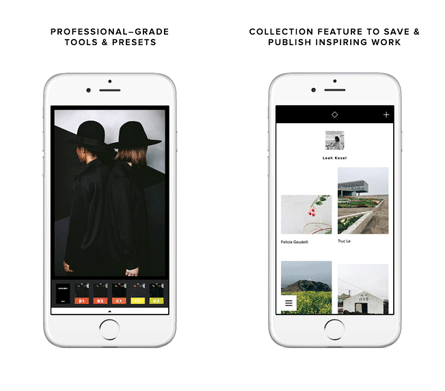
第2步。 嘗試使用替代相機應用程式拍攝照片和視頻。檢查圖像品質或相機功能是否有任何問題或異常。 (請記住同時測試前置和後置攝像頭。
第 3 步。 將備用相機應用的性能與設備的預設相機應用進行比較。如果新應用程式完美運行並且拍攝照片沒有任何問題,則問題可能與預設相機應用程式或其設置有關。
但是,如果問題在備用相機應用中仍然存在,則可能表明設備的硬體或軟體存在影響所有相機應用的更普遍問題。
有時,iPhone 相機問題可能與物理障礙物有關,取下手機殼或手機殼有助於解決問題。

如果您的 iPhone 相機無法正常工作並顯示黑屏,則在前置和後置攝像頭之間切換可能有助於解決問題。
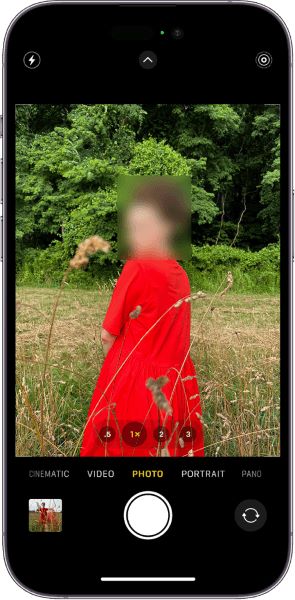
重新啟動 iPhone 是解決許多與軟體相關的問題(包括相機問題)的簡單有效方法。以下是通過重新啟動設備來解決iPhone相機無法正常工作的問題的方法:

重置所有 iPhone 設置是解決軟體相關問題(包括相機問題)的步驟。此過程會將 iPhone 的所有設置恢復為預設值,但不要擔心,因為它不會刪除您的數據或媒體(它需要您重新配置設備設置,例如 Wi-Fi 密碼、壁紙和通知)。
操作方法如下:
步驟 1。 打開iPhone上的“設置”應用。向下滾動並點擊「常規」>「傳輸或重置iPhone」>“重置”。

第2步。 系統將提示您輸入密碼。確認您決定重置所有設置。然後,您的iPhone將開始該過程,這可能需要一段時間。該過程完成後,它將重新啟動。
iPhone 重新啟動後,所有設置(包括與相機相關的設置)都將還原為預設值。該過程應有助於解決可能影響相機的軟體相關問題。重置後,打開「相機」應用並測試您的相機,看看問題是否已解決。
更新 iOS 可以解決許多與軟體相關的問題,包括相機問題,因為Apple經常發佈包含錯誤修復和改進的更新。以下是更新 iOS的方法:
將您的 iPhone 連接到 Wi-Fi,並確保您的 iPhone 已充電以完成更新。您還應該檢查是否有足夠的存儲空間進行更新。
在執行任何重大 iOS 更新之前,必須備份數據以避免數據丟失。您可以通過iCloud或iTunes / Finder備份iPhone資料:


步驟 1。 打開iPhone上的“設置”應用。向下滾動並點擊「常規」>」軟體更新」。如果有任何可用更新,請點擊「下載並安裝」以下載更新。

第2步。 安裝更新后,系統將提示您像往常一樣設置設備。
第 3 步。 打開「相機」應用程式並檢查相機現在是否按預期工作。
更多 iOS 設備提示:
恢復出廠設置應被視為最後的手段,因為它會刪除iPhone上的所有數據和設置。在繼續恢復出廠設置以修復iPhone相機無法正常工作的問題之前,請確保您備份了寶貴的數據。您可以使用iCloud / iTunes備份iPhone數據。備份數據后,請按照以下步驟執行恢復出廠設置:
步驟 1。 按照提示 6 中所述備份您的 iPhone。
第2步。 打開iPhone上的“設置”應用。向下滾動並點擊「常規」>「傳輸或重置iPhone」>“刪除所有內容和設置」。

第 3 步。 系統將提示您輸入密碼和 Apple ID 密碼。按照螢幕上的說明進行操作。
第 4 步。 確認您決定抹掉所有內容和設置。您的iPhone將開始重置過程,這可能需要一些時間。
恢復出廠設置完成後,您的iPhone將處於初始設置狀態。您可以從之前在安裝過程中創建的備份中恢復數據。恢復數據后,打開相機應用程式並檢查相機是否按預期工作。
如果在嘗試了上述方法后相機問題仍然存在,則可能表明存在更深層次的硬體或軟體問題。然後,您應該立即聯繫Apple支援以獲得專業説明。

在這個世界里,一個簡單的點擊就可以封裝一個寶貴的記憶或一個創造性的願景,一個出現故障的iPhone相機可能會帶來巨大的挫敗感。好消息是,這個問題可以通過一些簡單有效的方法解決。但是,如果問題更複雜且與硬體相關,請隨時向Apple支援尋求專業説明。
相關文章:
克服挑戰:iPhone 在 iOS 17 更新後卡在恢復模式下